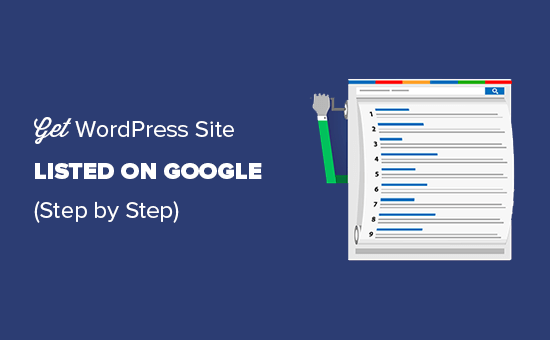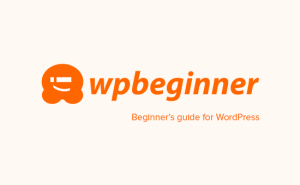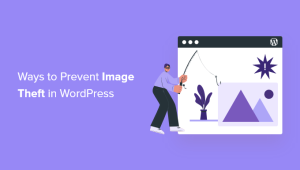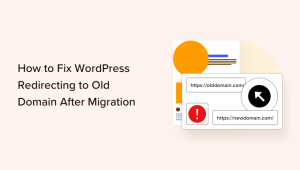O senhor deseja ter seu site WordPress listado no Google?
Por ser o maior mecanismo de pesquisa do mundo, o Google é muito bom em detectar e listar automaticamente novos sites. Entretanto, às vezes, ele pode não listar seu site imediatamente.
Como o Google é a maior fonte de tráfego para a maioria dos sites, é importante que o senhor liste seu site no Google imediatamente.
Neste artigo, compartilharemos como fazer com que seu site WordPress seja facilmente listado no Google.
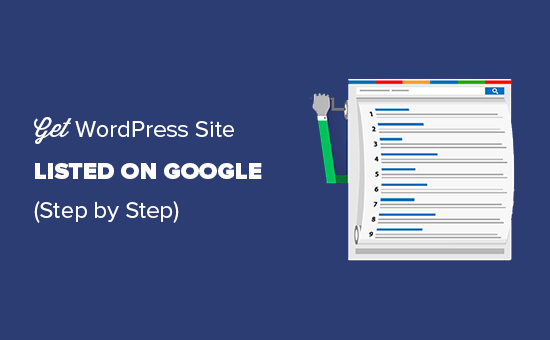
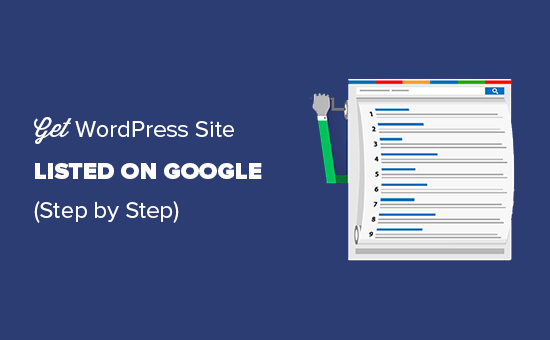
Por que ter seu site listado no Google?
O Google é a principal fonte de tráfego e visitantes para a maioria dos sites. Se o senhor está levando a sério a começar um blog ou lançando seu site para pequenas empresasentão o senhor precisa listar seu site no Google o mais rápido possível.
Se o senhor estiver seguindo o Práticas recomendadas de SEO do WordPress, os mecanismos de pesquisa, como o Google, poderão encontrar seu website automaticamente. No entanto, isso pode levar algum tempo e o senhor perderá clientes em potencial.
Mas o senhor pode acelerar esse processo com facilidade. Vamos dar uma olhada em como fazer com que seu site WordPress seja listado no Google.
Antes de o senhor começar
Antes de começar, o senhor precisará criar um Console de pesquisa do Google conta.
O senhor pode configurá-la facilmente seguindo nossas instruções passo a passo em Como adicionar seu site WordPress ao Google Search Console.
Etapa 1: Verificação das configurações do WordPress para visibilidade nos mecanismos de pesquisa
Depois de configurar sua conta do Search Console, o senhor precisa se certificar de que seu site WordPress está visível para os mecanismos de busca.
O senhor pode verificar isso acessando a página Configurações ” Leitura e role para baixo até a opção “Search Engine Visibility”.


Certifique-se de remover a marca de seleção dessa opção. Isso permitirá que os mecanismos de pesquisa rastreiem seu site.
Não se esqueça de clicar no botão “Save Changes” (Salvar alterações) para armazenar suas configurações.
Etapa 2: Conectar o Google Search Console ao WordPress
A próxima coisa que o senhor precisa fazer é adicionar seu site ao Google Search Console.
Recomendamos usar o método de prefixo de URL porque há mais maneiras de verificar seu site e o senhor não precisa alterar seus registros de DNS.
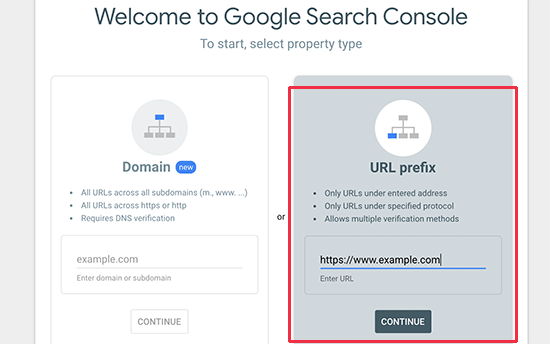
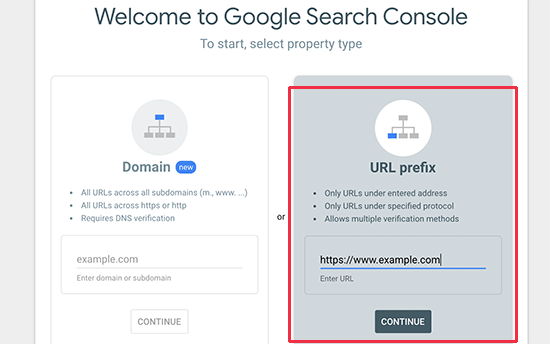
No campo website, o senhor deve adicionar o URL completo do seu website. É importante usar exatamente o mesmo URL que o senhor está vendo na barra de URL do navegador, incluindo https e www ou não www.
Depois de adicionar o URL do site, ele solicitará que você verifique se é o proprietário do domínio.
Há vários métodos que o senhor pode usar para verificar a propriedade. A maneira mais fácil é clicar na seta ao lado de “Other verification methods” (Outros métodos de verificação). Isso lhe dará uma meta tag que o senhor precisa copiar.
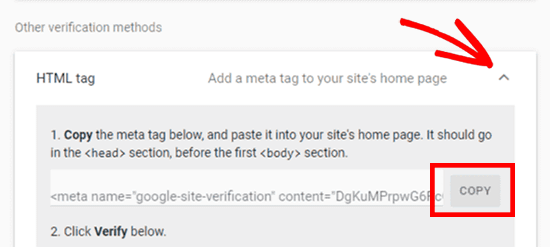
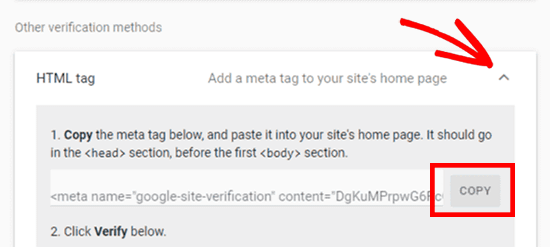
Em seguida, o senhor precisará instalar e ativar o All in One SEO em seu site WordPress. Para obter mais detalhes, consulte nosso guia passo a passo sobre Como instalar um plug-in do WordPress.
Após a ativação, o senhor verá um novo item no menu de administração do WordPress chamado All in One SEO.
Vá em frente e clique no botão All in One SEO ” Configurações gerais e, em seguida, clique na guia “Webmaster Tools” na parte superior da página.
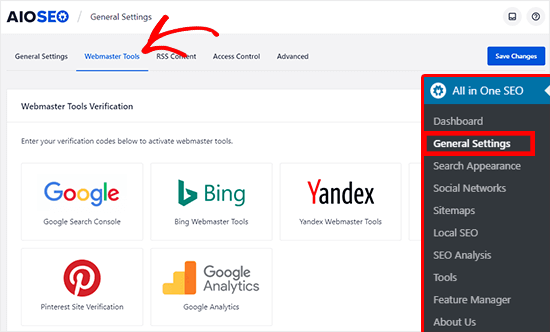
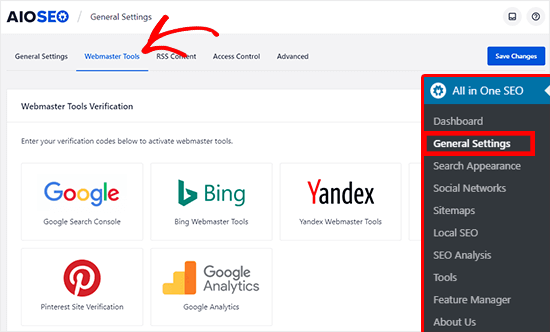
Em seguida, o senhor precisa clicar na caixa “Google Search Console”.
Basta colar o código de verificação no campo que aparece.
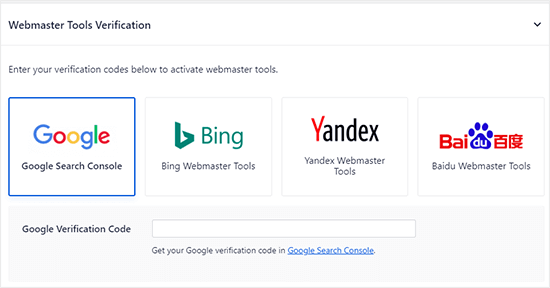
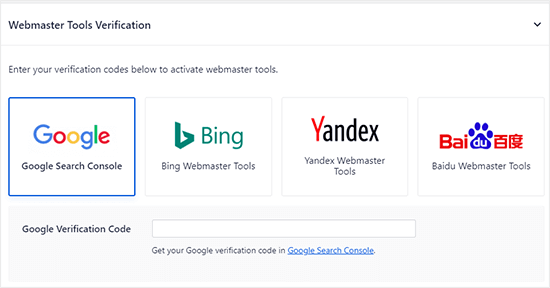
Quando terminar, certifique-se de clicar no botão “Save Changes” (Salvar alterações) na parte superior da tela.
Agora, o senhor pode voltar à conta do Google Search Console e clicar no botão “Verificar”. A propriedade do seu site será verificada com êxito.
Se, por algum motivo, ele não for verificado, o senhor precisará limpar o cache no WordPress.
Etapa 3: Configuração de Sitemaps XML
Depois que seu site for verificado, o senhor precisa ir para All in One SEO ” Geral na área de administração do WordPress para verificar suas configurações de mapa do site.
Por padrão, o AIOSEO cria automaticamente os sitemaps de que o senhor precisa.


Para visualizar seus sitemaps, clique no botão “Open Sitemap”.
Como alternativa, o senhor pode adicionar “sitemap.xml” ao URL do seu site, como www.example.com/sitemap.xml.


Em seguida, o senhor precisa enviar o mapa do site para Console de pesquisa do Google. Os Sitemaps ajudam os bots de pesquisa do Google a encontrar e indexar facilmente seu novo conteúdo.
Etapa 4: envio de Sitemaps XML para o Google Search Console
Basta fazer login no seu Console de pesquisa do Google e selecione seu website. Depois disso, o senhor precisará ir para “Sitemaps” no lado esquerdo da tela.


Em seguida, adicione a última parte do URL do seu mapa do site (“sitemap.xml”) na seção “Add a new sitemap” (Adicionar um novo mapa do site) e clique no botão “Submit” (Enviar).
Depois de concluir essas etapas, o senhor pode acessar sua conta do Google Search Console para verificar suas listagens. Depois que o Google rastrear e indexar o seu site, o senhor começará a ver relatórios no console de pesquisa.
Depois que o senhor terminar
Um fator importante que afeta as classificações de pesquisa é a velocidade do site. Sites mais lentos são ruins para a experiência do usuário e geralmente são classificados em posições inferiores aos sites mais rápidos.
É por isso que, depois de listar seu site no Google, o senhor deve dar uma olhada em nosso guia sobre como melhorar o desempenho de seu website.
Guias especializados para se tornar mais visível no Google
Agora que o senhor sabe como listar seu site WordPress no Google, talvez queira ver outros guias sobre como se tornar mais visível no Google:
Esperamos que este artigo tenha ajudado o senhor a listar seu site WordPress no Google. Talvez o senhor também queira ver nosso guia sobre como tornar seu site WordPress seguro ou nossas escolhas de especialistas para os melhores plugins e ferramentas de SEO para WordPress para otimizar seu site.
Se o senhor gostou deste artigo, inscreva-se em nosso Canal do YouTube para tutoriais em vídeo sobre o WordPress. O senhor também pode nos encontrar em Twitter e Facebook.